怎么修笔记本电脑插孔图解?插孔损坏有哪些常见原因?
21
2024-12-30
随着时间的推移,我们的笔记本电脑可能会变得越来越慢,出现各种问题。这时,重新安装操作系统是一个有效的解决方法。本文将为你提供一份详细的指南,教你如何重新装系统,让你的笔记本电脑焕然一新,提升性能与使用体验。
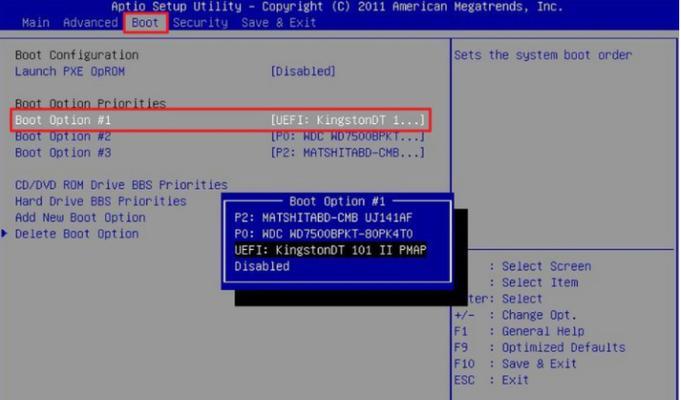
一、备份重要数据:保障数据安全,防止丢失
在开始重新装系统之前,务必先备份你的重要数据。连接外部硬盘或使用云存储服务,将你的文件、照片、音乐等重要数据备份起来,以防在系统重装过程中丢失。
二、准备安装介质:系统安装光盘或U盘
根据你选择的操作系统版本,准备相应的安装介质。可以是系统安装光盘或者制作好的系统安装U盘。确保安装介质的可靠性和正确性。
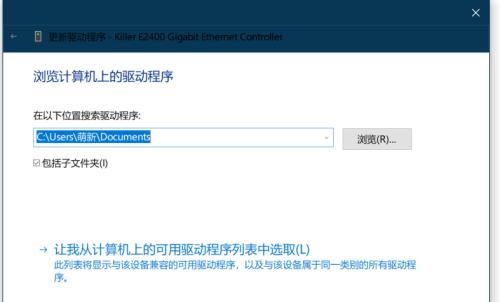
三、选择合适的操作系统版本:满足个人需求与要求
根据你的个人需求和电脑配置,选择合适的操作系统版本。如果你是普通用户,通常选择最新版本的Windows操作系统即可。如果你是专业用户,可能需要选择更高级的版本。
四、进入BIOS设置:调整启动顺序
在重新启动电脑后,按下相应的按键进入BIOS设置界面。在设置中找到启动顺序,将首选项调整为你准备好的安装介质。
五、启动安装程序:按照提示进行操作
重启电脑后,系统会自动从你准备好的安装介质启动。按照安装程序的提示,选择语言、时区等基本设置,并点击下一步。

六、分区与格式化:重新规划硬盘空间
在安装过程中,你可以选择重新分区和格式化硬盘。如果你想重新规划硬盘空间,可以选择自定义分区选项,并按照自己的需求进行设置。
七、系统安装:耐心等待
选择好分区和格式化选项后,系统会开始自动安装。这个过程可能需要一些时间,耐心等待安装完成。
八、驱动安装:更新硬件驱动程序
系统安装完成后,可能需要更新一些硬件驱动程序,以确保电脑的正常运行。可以从厂商网站下载最新的驱动程序并进行安装。
九、系统设置:个性化配置
重新装系统后,可以根据个人喜好进行一些个性化配置。比如更改桌面壁纸、设置系统主题、调整声音和显示等。
十、安装常用软件:恢复常用功能与工具
重新装系统后,需要重新安装一些常用软件,恢复你需要的各种功能和工具。如浏览器、办公软件、音视频播放器等。
十一、恢复个人数据:导入备份的文件
在安装完成后,将之前备份好的重要数据导入电脑。将文件、照片、音乐等放回原来的位置,确保你的个人数据得到恢复。
十二、系统更新:保持系统安全与稳定
安装完成后,及时进行系统更新,以保持系统的安全性和稳定性。定期检查更新,并安装最新的补丁程序,以防止潜在的安全漏洞。
十三、安全软件安装:加强电脑防护
重新装系统后,确保安装一个可靠的杀毒软件和防火墙,加强对电脑的防护。定期扫描病毒、清理垃圾文件,保护你的电脑免受病毒和恶意软件的侵害。
十四、优化系统性能:提升运行速度
通过优化系统性能,可以进一步提升你的笔记本电脑的运行速度。如清理无用软件、关闭自启动程序、增加内存等。
十五、定期维护与清理:保持电脑优良状态
重新装系统后,定期进行电脑维护与清理工作,保持电脑的优良状态。清理内存、清理硬盘空间、检查硬件等,确保电脑长期稳定运行。
重新装系统是让笔记本电脑焕然一新的有效方法。通过备份数据、准备安装介质、按照提示操作,我们可以很轻松地完成系统的重装。同时,通过合适的操作系统版本、驱动更新、常用软件安装和系统优化,我们可以进一步提升笔记本电脑的性能与使用体验。记住定期维护与清理,保持电脑的优良状态。现在,你可以开始重新装系统,让你的笔记本电脑焕然一新了!
版权声明:本文内容由互联网用户自发贡献,该文观点仅代表作者本人。本站仅提供信息存储空间服务,不拥有所有权,不承担相关法律责任。如发现本站有涉嫌抄袭侵权/违法违规的内容, 请发送邮件至 3561739510@qq.com 举报,一经查实,本站将立刻删除。